Поправка: Thrustmaster TMX не работи на компютър, Xbox One, Xbox Series X/S
разни / / September 14, 2022
Няколко състезателни игри с коли, особено в Steam и други конзоли за игри, имат различни грешки и проблеми. Вашият автомобил може да бъде труден за управление, ако имате волан Thrustmaster TMX. Има моменти, когато периферните устройства Thrustmaster TMX не работят правилно на компютър и Xbox. Тази статия ще покаже как можете да коригирате вашия Thrustmaster TMX, който не работи на тези конзоли. Ще споменем корекцията за всяко устройство поотделно.
Контролерите Thrustmaster wheels са отлични за състезателни игри с коли, за да се качите на върха на класациите, като показват вашите шофьорски умения в играта. От пускането на Thrustmaster TMX хората по света се сблъскаха с проблем с играта; хора, използващи Thrustmaster TMX, са срещали проблем, докато са играли състезателни игри на игрови конзоли като Xbox и PC.

Съдържание на страницата
-
Как да коригирате Thrustmaster TMX, който не работи на компютър
- Метод 1: Актуализирайте своя Thrustmaster TMX
- Метод 2: Използвайте различен порт
- Метод 3: Изключете подаването на пара
- Метод 4: Проверете целостта на файла на играта
-
Как да коригирам Thrustmaster TMX, който не работи на За Xbox One
- Метод 1: Твърдо рестартирайте вашия Xbox one
- Метод 2: Направете калибриране на колелото
- Метод 3: Нулирайте USB порта на Xbox one
-
Как да коригирам Thrustmaster TMX, който не работи на За Xbox серия X|S
- Метод 1: Актуализирайте фърмуера на Xbox
- Метод 2: Включете захранването на вашия Xbox X/S
- Метод 3: Нулирайте вашия Xbox X/S
- Метод 4: Поддръжка на Thrustmaster TMX
- Заключение
Как да коригирате Thrustmaster TMX, който не работи на компютър
Има много хора, които играят състезателни игри на компютър и Thrustmaster TMX влиза в игра, когато трябва да постигнете тази не №1 позиция в състезанието. За да коригирате вашия Thrustmaster TMX на вашия компютър, можете да опитате следните стъпки.
Метод 1: Актуализирайте своя Thrustmaster TMX
Когато сте на компютър, единственото нещо, което можете да направите, е да актуализирате своя драйвер за колело Thrustmaster TMX до най-новата версия. Когато бъде пусната нова игра, Thrustmaster TMX пуска нов драйвер с новите функции и функции, за да осигури поддръжка за новите игри.
- Отидете на страницата Thrustmaster TMX и изтеглете най-новите актуализации.
- Сега отидете на разделите на състезателното колело.

- Изберете Thrustmaster TMX от списъка.
- Кликнете върху драйверите и щракнете върху бутоните за изтегляне.
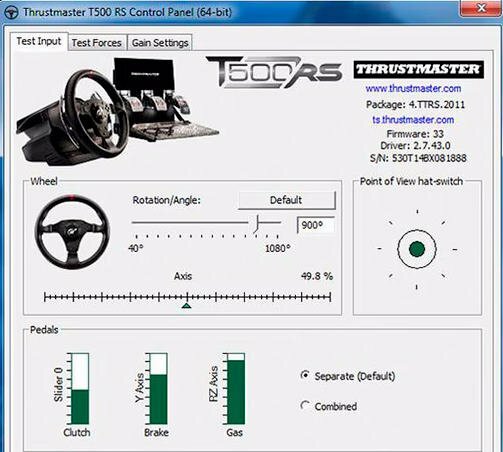
Реклами
- След като инсталирате драйверите, отворете контролния панел на Thrustmaster и го конфигурирайте.
Метод 2: Използвайте различен порт

Ако вашият Thrustmaster TMX не работи на текущия порт. Можете да опитате различен USB порт на вашия компютър за Thrustmaster TMX. След като актуализирате драйвера на Thrustmaster, рестартирайте компютъра си и го поставете в друг порт.
Метод 3: Изключете подаването на пара
Понякога Steam няма да открие вашия контролер на колелото Thrustmaster и за да го направите, можете да деактивирате функцията за въвеждане на Steam.
- Отидете до свойствата на Steam, изберете Thrustmaster TMX и изключете входа Steam.

Реклами
- Сега отидете и проверете дали вашият Steam е разпознал вашето колело или не. Трябва да се появи в менюто.
Метод 4: Проверете целостта на файла на играта
Понякога трябва да проверите целостта на файловете на играта, като влезете в настройките. Поради грешка във файловете на играта вашето колело може да е неразпознаваемо и да не работи за вас. Можете да проверите целостта на файловете на играта, като следвате тези стъпки.
Прочетете също: Thrustmaster TX не се включва или няма захранване, как да поправя?
- Намерете своята игра в библиотеката.
- Кликнете върху свойства от падащото меню.
- Кликнете върху локалните файлове и сега щракнете върху опцията „Проверете целостта на файловете на играта“.

- Steam ще провери файловете на играта.
- Вашият Thrustmaster TMX трябваше да работи сега.
Как да коригирам Thrustmaster TMX, който не работи на За Xbox One
Ако използвате Xbox one и вашият Thrustmaster TMX не работи, тогава може да има малък шанс контролерът ви за игра да е свързан към Xbox one. Тъй като Thrustmaster TMX е контролерът за състезателно колело, първо трябва да проверите с вашия Xbox one контролер и да го изключите, ако е свързан.
Реклами
Метод 1: Твърдо рестартирайте вашия Xbox one
Първата стъпка за коригиране на вашия Thrustmaster TMX на вашата конзола е хардуерното рестартиране. Това ще даде на играта ви нов старт. Просто излезте напълно от играта и следвайте следните стъпки.
- Натиснете началния бутон на конзолата.
- Сега натиснете и задръжте бутона за захранване за повече от 10 секунди.

- Изчакайте екранът да изчезне. Вашият Xbox One се рестартира сега.
Метод 2: Направете калибриране на колелото
Сега сте направили твърдо рестартиране на конзолата. Сега свържете своя Thrustmaster TMX и направете калибриране на колелото, за да уведомите конзолата си какво означава въртенето на колелото ви за играта. За да направите това, преминете през следните стъпки.
Прочетете също: Поправка: Thrustmaster T300RS ускорител или дросел не работят
- Започнете вашата игра. Отидете на опцията на играта.
- Сега направете калибриране на колелото.
- Завъртете колелото си надясно и наляво.

- Сега го завъртете на 90 градуса и натиснете A. Вашето колело Thrustmaster вече трябва да работи.
Метод 3: Нулирайте USB порта на Xbox one
Реклама
USB портът на вашия Xbox one е винаги включен. Дори когато не сте поставили никакво устройство в конзолата или конзолата е изключена. За да нулирате USB порта на вашето устройство, следвайте тези стъпки.
- Изключете захранването на вашата конзола и извадете захранващия кабел от конзолата.
- Светодиодът на кабела за захранване на вашата конзола става оранжев.
- Оставете колелото си свързано към конзолата.
- Сега поставете захранващия кабел обратно в конзолата; светодиодът на кабела трябва да светне бял.
- Сега включете вашата конзола само чрез превключвателя на захранването на конзолата (не включвайте контролера).
Как да коригирам Thrustmaster TMX, който не работи на За Xbox серия X|S
Потребителите на Xbox серия X/S са срещнали проблеми при свързването с Thrustmaster TMX. Но има начини, по които можете да опитате и да коригирате този проблем във вашата серия X/S.
Метод 1: Актуализирайте фърмуера на Xbox
Първото нещо, което можете да направите за конзолата от серията X/S, е да актуализирате фърмуера на Thrustmaster TMX до най-новата версия. Това, че сте с най-новата версия, няма да ви навреди и може да направи чудеса за вашето софтуерно изживяване. Най-новият фърмуер поправи съществуващите грешки, което може да ви помогне да коригирате вашия Thrustmaster TMX, който не работи на вашата конзола.
Метод 2: Включете захранването на вашия Xbox X/S
Ако получавате грешки или вашите аксесоари като Thrustmaster TMX колело са спрели да работят за вашата конзола. Винаги можете да включите захранването на вашата конзола за игри, за да й дадете нов старт. За да направите това, следвайте тези стъпки.
- Задръжте бутона Xbox отпред на конзолата за приблизително 10 секунди. Ще се изключи.
- Натиснете бутона Xbox на вашата конзола, за да го включите отново.
- Не включвайте вашата конзола чрез бутона за захранване на контролера, тъй като вашият Thrustmaster TMX е свързан. Контролерите могат да създадат проблеми.
Метод 3: Нулирайте вашия Xbox X/S
Последното нещо, което можете да опитате, е да нулирате вашата игрова конзола до фабричните настройки по подразбиране. Поради грешка в някои файлове или повредени файлове, вашата конзола за игри може да създаде проблеми при свързване с аксесоари като колелото Thrustmaster. Можете да направите хардуерно нулиране. Можете да запазите файловете си, ако желаете, докато нулирате Xbox X/S.
- Отворете ръководството, като натиснете бутона Xbox.
- Отидете на Профил и система > Настройки > Система > Информация за конзолата.
- За да нулирате конзолата, изберете Нулиране. След като изберете Нулиране на вашата конзола. На екрана ще видите три опции.
- Можете да изберете според вашите предпочитания.
Метод 4: Поддръжка на Thrustmaster TMX
Да предположим, че нищо не кара вашето игрално колело да работи за вас. Има Подкрепящ отбор за колелото Thrustmaster. Отидете на уебсайта им и вдигнете билет или се оплачете. Можете да се обадите и на техните номера.
Заключение
Thrustmaster TMX е игрално колело, което ви дава най-доброто изживяване, докато контролирате колите в играта. Дава ви истинско изживяване при управлението на автомобилите, като поема ефектите на неравностите и нанасянията върху волана. Разочароващо е за всеки геймър, ако колелото им спре да работи по средата на играта. Тази статия предоставя всички отстраняване на неизправности, за да коригирате вашето игрално колело, за да работи отново.



